 Software-Tutorial
Software-Tutorial
 Computer Software
Computer Software
 So schneiden Sie Bilder stapelweise in Adobe PhotoShop CS6 aus - So schneiden Sie Bilder stapelweise in Adobe PhotoShop CS6 aus
So schneiden Sie Bilder stapelweise in Adobe PhotoShop CS6 aus - So schneiden Sie Bilder stapelweise in Adobe PhotoShop CS6 aus
So schneiden Sie Bilder stapelweise in Adobe PhotoShop CS6 aus - So schneiden Sie Bilder stapelweise in Adobe PhotoShop CS6 aus
Mar 05, 2024 am 09:50 AMDer
php-Editor Strawberry stellt Ihnen ausführlich vor, wie Sie Bilder in Adobe PhotoShop CS6 stapelweise ausschneiden. Bei der täglichen Designarbeit ist die Stapelverarbeitung eine sehr praktische Fähigkeit, die die Arbeitseffizienz verbessern kann. Wenn Sie die in diesem Artikel beschriebenen Methoden erlernen, können Sie mehrere Bilder einfach und schnell ausschneiden und so viel Zeit und Energie sparen. Folgen Sie diesem Artikel, um gemeinsam die Batch-Cutting-Fähigkeiten von Adobe PhotoShop CS6 zu erlernen und zu beherrschen, um Ihre Designarbeit effizienter zu gestalten!
Schritt 1: Legen Sie zunächst alle Bilder, die verarbeitet werden müssen, in einem Ordner ab (wie unten gezeigt). Das Verbindungsschema für alle Bilder ist dasselbe.
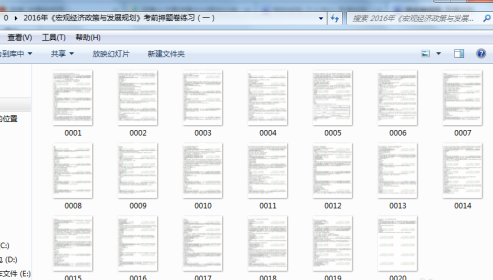
Im zweiten Schritt müssen Sie die Adobe Photoshop CS6-Software öffnen und eine neue Aktion erstellen. Klicken Sie zunächst auf „Neue Aktion erstellen“ und wählen Sie dann die Option „Aufzeichnen“. Wählen Sie dann in der linken Symbolleiste „Teilen“ und klicken Sie abschließend auf „Pause“, um die Einstellungen der neuen Aktion abzuschließen.
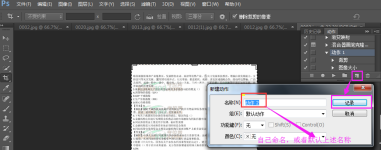
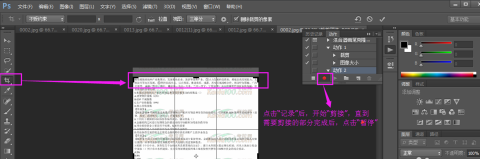
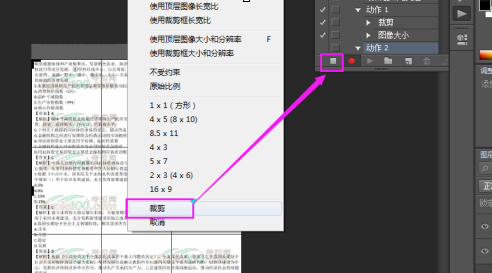
Schritt 3: Adobe Photoshop Klicken Sie in der Menüleiste der CS6-Software auf „Datei“ – „Automatisch“ – „Stapelverarbeitung“ – „Wählen Sie den Namen der neuen Aktion aus“ – „Wählen Sie den Ordner aus, der in Schritt 1 verarbeitet werden soll“ – „Wählen Sie die Adresse zum Speichern aus.“ Datei nach der Verarbeitung“ – Klicken Sie auf „OK“ – Klicken Sie weiterhin auf „OK“, um die Stapelverarbeitung abzuschließen
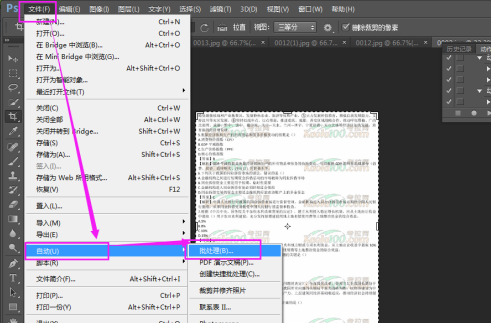
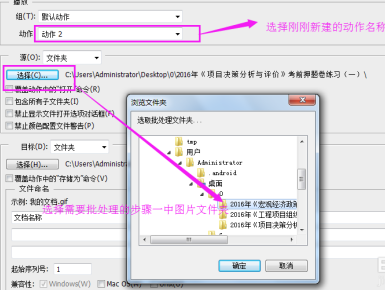
Schritt 4: Führen Sie die oben genannten Schritte aus, um die Stapelverarbeitung abzuschließen
Das obige ist der detaillierte Inhalt vonSo schneiden Sie Bilder stapelweise in Adobe PhotoShop CS6 aus - So schneiden Sie Bilder stapelweise in Adobe PhotoShop CS6 aus. Für weitere Informationen folgen Sie bitte anderen verwandten Artikeln auf der PHP chinesischen Website!

Heißer Artikel

Hot-Tools-Tags

Heißer Artikel

Heiße Artikel -Tags

Notepad++7.3.1
Einfach zu bedienender und kostenloser Code-Editor

SublimeText3 chinesische Version
Chinesische Version, sehr einfach zu bedienen

Senden Sie Studio 13.0.1
Leistungsstarke integrierte PHP-Entwicklungsumgebung

Dreamweaver CS6
Visuelle Webentwicklungstools

SublimeText3 Mac-Version
Codebearbeitungssoftware auf Gottesniveau (SublimeText3)

Heiße Themen
 So deaktivieren Sie automatische Updates im Adobe Acrobat Reader
Mar 14, 2024 pm 08:58 PM
So deaktivieren Sie automatische Updates im Adobe Acrobat Reader
Mar 14, 2024 pm 08:58 PM
So deaktivieren Sie automatische Updates im Adobe Acrobat Reader
 So zentrieren Sie die WPS Word-Tabelle
Mar 21, 2024 pm 02:21 PM
So zentrieren Sie die WPS Word-Tabelle
Mar 21, 2024 pm 02:21 PM
So zentrieren Sie die WPS Word-Tabelle
 So fügen Sie Bilder in Adobe Acrobat Pro9 ein – So fügen Sie Bilder in Adobe Acrobat Pro9 ein
Mar 04, 2024 pm 11:50 PM
So fügen Sie Bilder in Adobe Acrobat Pro9 ein – So fügen Sie Bilder in Adobe Acrobat Pro9 ein
Mar 04, 2024 pm 11:50 PM
So fügen Sie Bilder in Adobe Acrobat Pro9 ein – So fügen Sie Bilder in Adobe Acrobat Pro9 ein
 So teilen Sie Zellen in Microsoft Excel – So teilen Sie Zellen in Microsoft Excel
Mar 05, 2024 pm 09:31 PM
So teilen Sie Zellen in Microsoft Excel – So teilen Sie Zellen in Microsoft Excel
Mar 05, 2024 pm 09:31 PM
So teilen Sie Zellen in Microsoft Excel – So teilen Sie Zellen in Microsoft Excel
 Adobe stellt zwei Photoshop-Apps für Android ein und empfiehlt Benutzern die Verwendung von Photoshop Express
May 05, 2024 pm 12:43 PM
Adobe stellt zwei Photoshop-Apps für Android ein und empfiehlt Benutzern die Verwendung von Photoshop Express
May 05, 2024 pm 12:43 PM
Adobe stellt zwei Photoshop-Apps für Android ein und empfiehlt Benutzern die Verwendung von Photoshop Express
 So legen Sie die Tastaturschrittweite in Adobe Illustrator CS6 fest - So legen Sie die Tastaturschrittweite in Adobe Illustrator CS6 fest
Mar 04, 2024 pm 06:04 PM
So legen Sie die Tastaturschrittweite in Adobe Illustrator CS6 fest - So legen Sie die Tastaturschrittweite in Adobe Illustrator CS6 fest
Mar 04, 2024 pm 06:04 PM
So legen Sie die Tastaturschrittweite in Adobe Illustrator CS6 fest - So legen Sie die Tastaturschrittweite in Adobe Illustrator CS6 fest
 So löschen Sie kürzlich geöffnete Dateien in Adobe Reader XI - So löschen Sie kürzlich geöffnete Dateien in Adobe Reader XI
Mar 04, 2024 am 11:13 AM
So löschen Sie kürzlich geöffnete Dateien in Adobe Reader XI - So löschen Sie kürzlich geöffnete Dateien in Adobe Reader XI
Mar 04, 2024 am 11:13 AM
So löschen Sie kürzlich geöffnete Dateien in Adobe Reader XI - So löschen Sie kürzlich geöffnete Dateien in Adobe Reader XI
 Wie öffne ich Speicherberechtigungen auf dem Redmi K70?
Feb 23, 2024 pm 12:30 PM
Wie öffne ich Speicherberechtigungen auf dem Redmi K70?
Feb 23, 2024 pm 12:30 PM
Wie öffne ich Speicherberechtigungen auf dem Redmi K70?






